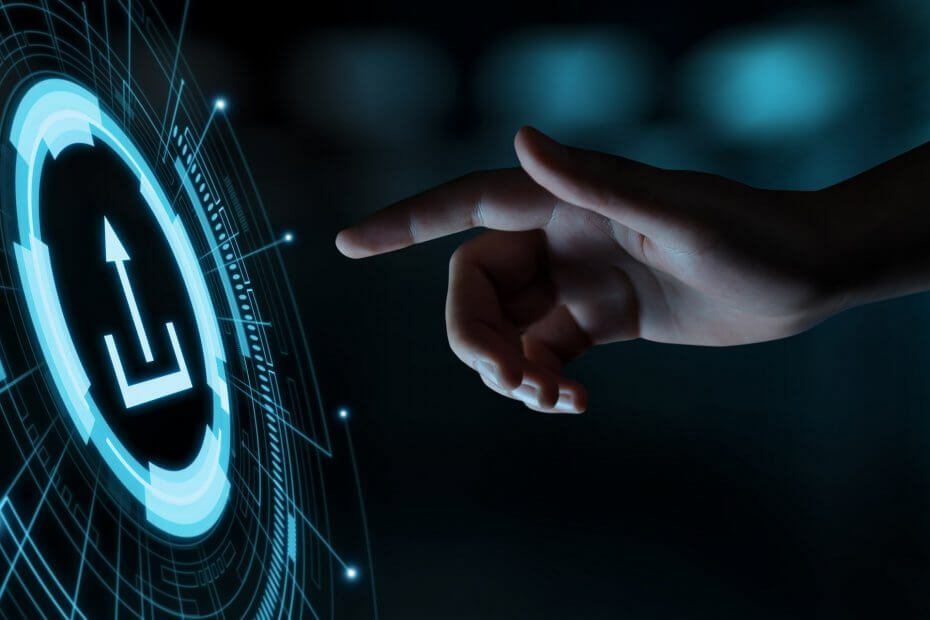- Knihovna fotografií je specializovaná galerie, pomocí které můžete procházet své osobní fotografie a obrázky a uspořádávat je do alb. Byla představena v systému Windows 10.
- Převody do a z fotogalerie mohou přicházet s problémy a o některých z nich a jejich opravách pojednáváme níže.
- Tento článek je součástí mnohem většího centra, které se věnuje tématu Chyby při nahrávání, nezapomeňte jej proto navštívit, pokud máte jiné podobné problémy.
- Navštivte naše vyhrazené Systémové chyby stránka pro další zajímavé články.

Tento software udrží vaše ovladače v chodu, a tak vás ochrání před běžnými chybami počítače a selháním hardwaru. Zkontrolujte všechny své ovladače nyní ve 3 snadných krocích:
- Stáhněte si DriverFix (ověřený soubor ke stažení).
- Klepněte na Začni skenovat najít všechny problematické ovladače.
- Klepněte na Aktualizujte ovladače získat nové verze a zabránit poruchám systému.
- DriverFix byl stažen uživatelem 0 čtenáři tento měsíc.
Pokud se pokoušíte nahrát fotografie ze smartphonu nebo tabletu do knihovny fotografií v Windows 10 existují případy, kdy se místo běžného procesu zobrazí chyba Chyba 0x80004005.
Podle níže uvedeného tutoriálu vám ale ukážeme nezbytné postupy, které musíte podniknout a opravit chybu 0x80004005 v systému Windows 8.1 nebo Windows 10.
Ve zprávě vedle chyby 0x80004005 budete mít také tlačítka k Přeskočit, Snaž se znovu nebo zrušení proces nahrávání fotografií do knihovny fotografií.
Pokaždé, když zvolíte možnost „Zkusit znovu“, bohužel se dostanete do stejného okna bez jiného výsledku než zrušení procesu nahrávání.
Jak vyřeším chybu 0x80004005 při nahrávání fotografií v systému Windows 10?
- Importujte fotografie jako správce
- Zkontrolujte bránu Windows Firewall
- Zakažte spouštěcí aplikace
- Zkuste změnit zařízení
1. Importujte fotografie jako správce
- Restartujte zařízení se systémem Windows 10.
- Po spuštění operačního systému se budete muset přihlásit pomocí účtu správce.
- Zkuste znovu zkopírovat své fotografie do zařízení a zkontrolujte, zda to nyní funguje.
- Poznámka: Většina uživatelů má při nahrávání fotografií do zařízení Windows potíže a nemají k tomu správná oprávnění.
2. Zkontrolujte bránu Windows Firewall
V tomto kroku budete muset dočasně deaktivovat antivirovou aplikaci.
- Po deaktivaci zkuste nahrát fotografii do knihovny fotografií a zkontrolujte, zda máte stejný chybový kód.
- Pokud máte stejnou chybu, zakážeme na krátkou dobu také bránu Windows Firewall, abychom zjistili, zda brána firewall blokuje proces nahrávání.
- Přesuňte kurzor myši do pravé horní části obrazovky.
- Klikněte levým tlačítkem nebo klepněte na funkci „Hledat“ na liště Charms.
- Do vyhledávacího pole napište: „firewall“, ale bez uvozovek.
- Po dokončení vyhledávání klikněte levým tlačítkem nebo klepněte na ikonu „Brána firewall systému Windows“.
- Klikněte levým tlačítkem nebo klepněte na „Vypnout bránu Windows Firewall (nedoporučuje se)“.
- Nyní zkuste nahrát své fotografie do knihovny fotografií a zkontrolujte, zda proces funguje podle očekávání.
3. Zakažte spouštěcí aplikace
- Přesuňte kurzor myši do pravé horní části obrazovky.
- Klikněte levým tlačítkem nebo klepněte na ikonu Vyhledávání knoflík.
- Do vyhledávacího pole napište následující: MSConfig.
- Po dokončení vyhledávání klikněte levým tlačítkem nebo klepněte na ikonu MSConfig ikona.
- Klikněte levým tlačítkem nebo klepněte na ikonu Služby záložka.
- Zaškrtněte políčko vedle Skrýt všechny služby společnosti Microsoft a poté klikněte levým tlačítkem myši na ikonu Vypnout všechno knoflík.
- Klikněte levým tlačítkem na Spuštění záložka.
- Klikněte levým tlačítkem na Otevřít správce úloh.
- V Správce úloh klikněte levým oknem na Spuštění záložka.
- Nyní v tomto seznamu klikněte levým tlačítkem na jednu aplikaci najednou a vyberte „Zakázat" knoflík.
- Budete muset zavřít Správce úloh okno.
- Klikněte levým tlačítkem na tlačítko OK uvnitř Konfigurace systému okno.
- Restartujte zařízení se systémem Windows 10 a zjistěte, zda vám aplikace třetí strany nebrání nahrát vaše fotografie do zařízení.
- Pokud tento krok fungoval, budete muset přesně zjistit, která aplikace způsobuje problémy, a to po deaktivaci jedné aplikace po tomto tutoriálu zveřejněném výše.
4. Zkuste změnit zařízení
- Zkuste soubory přenést ručně.
- Z primárního zařízení do jiného zařízení a poté vyzkoušejte druhé zařízení
- Zkuste přenést obrázky do telefonu a odtud do knihovny
- Změňte svá zařízení, zkuste jiný počítač se systémem Windows a nahrajte fotografie do knihovny
- Vyměňte zařízení pro paměťovou kartu
V mnoha případech se problém může vyskytnout pouze mezi vašimi zařízeními. Důrazně doporučujeme před změnou / resetováním a opětovnou instalací operačního systému zkontrolovat, zda mají dobrou funkčnost.
To je skoro vše, pomocí výše uvedených kroků se vám podaří nahrát vaše fotografie do knihovny fotografií a zbavit se chyby 0x80004005 v systému Windows 10.
Níže nám můžete napsat jakékoli další myšlenky nebo dotazy k tomuto článku a my vám dále pomůžeme.
Často kladené otázky
Aby mohlo dojít k přenosu dat, je třeba obě zařízení připojit k internetu nebo fyzickým kabelem
Existuje mnoho důvodů, proč může nahrávání fotografií selhat, například Problémy s připojením k internetu, nedostatek správných oprávnění a další.
Pokud vám chybí potřebný úložný prostor, zobrazí se přesná chybová zpráva. Pokud k tomu dojde, vyčistěte pevný disk nebo získejte větší pevný disk.

![Jak přidat razítka k již pořízeným fotografiím [Celý průvodce]](/f/4449508cec1bc398631451e86bd27925.jpg?width=300&height=460)